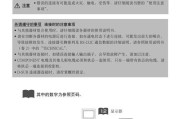在现代化的演讲或会议环境中,投影仪已经成为不可或缺的工具。除了展示视觉信息,投影仪在一些高级型号中也提供了音频功能。但如何使用鼠标来调整投影仪的音量,却不是每个人都知道的操作。本文将向您展示如何借助鼠标轻松调整投影仪的音量,让您的演示更加顺畅。
使用鼠标调整投影仪音量的基本概念
在了解具体操作之前,首先需要明确的是,并非所有的投影仪都支持通过外部设备(如鼠标准备)来调整音量。要在使用鼠标时调整投影仪音量,投影仪设备本身需要具备相应的功能,并且可能需要支持与PC或笔记本电脑等设备的连接。

检查设备兼容性及连接方式
1.确认投影仪是否支持音量调节功能
并非所有投影仪都自带扬声器或允许通过鼠标调节音量。通常,这项功能会标示在投影仪的规格书或者用户手册上。进行之前,请确保您的投影仪具有此功能。
2.选择合理的连接方式
大多数情况下,投影仪与计算机的连接方法有HDMI或者VGA连接。一些投影仪还支持通过USB、无线等方式连接。音频信号的传输以及通过鼠标控制音量常常需要通过兼容的接口实现。
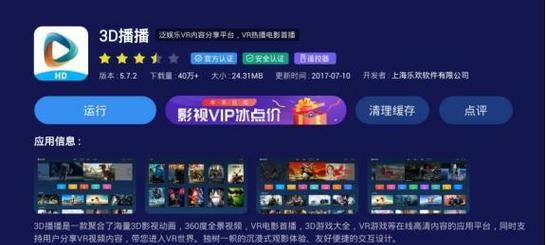
操作步骤详解
1.连接投影仪与电脑
使用适合的电缆线或无线方式将投影仪与您的电脑连接起来。如果是为了会议演示,确保连接稳定,信号清晰是首要任务。
2.调整电脑输出设备
在电脑上,通常需要将声音输出设备切换到投影仪上。在Windows系统中,您可以在右下角的声音图标上右键点击,选择“打开声音设置”,然后在“输出设备”中选择连接的投影仪扬声器。
3.使用鼠标调整音量
一旦声音输出设备切换到投影仪上,您应该可以在电脑屏幕右下角看到音量控制图标。在这种情况下,通过鼠标直接点击并拖动音量滑块,即可调整投影仪的音量。

多角度拓展
1.操作故障排除
如果您发现通过鼠标无法调整音量,可能是因为相关软件尚未启用或设置不正确。您可以尝试安装或重新安装投影仪的驱动程序,或者检查电脑的音频设置。
2.额外功能探索
一些先进的投影仪不仅可以使用鼠标调整音量,还可以通过配套的软件控制屏幕亮度、对比度等。这些高级功能使得投影仪的应用场景更加全面。
3.投影仪使用小技巧
使用投影仪时,为了保证音质,在条件允许的情况下,连接外部扬声器也是一个不错的选择。这样可以避免投影仪内置扬声器音量过小的困扰。
4.维护与保养
投影仪的长期使用需要妥善的维护和保养,定期清洁镜头,保持机身通风口的清洁,是保证设备良好工作状态的关键。
结语
通过本文的介绍,您应该已经掌握了如何使用鼠标来调整投影仪音量的基本技能。无论是会议还是教学,掌握此类技术都将大幅提高您的演示效果。希望这些信息对您有所帮助,祝您使用愉快!
注意,本文所提及的操作步骤和内容基于常见的操作和设备环境,具体的实现可能因不同品牌和型号的投影仪而有所差异。如果您在操作过程中遇到任何问题,建议参阅具体设备的用户手册或联系设备的技术支持获取帮助。
标签: #投影仪